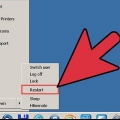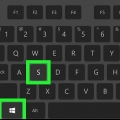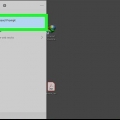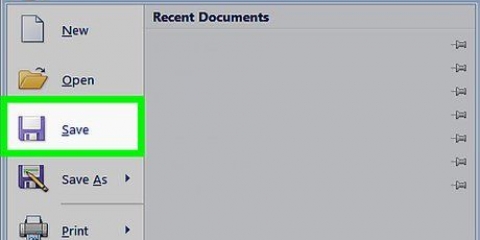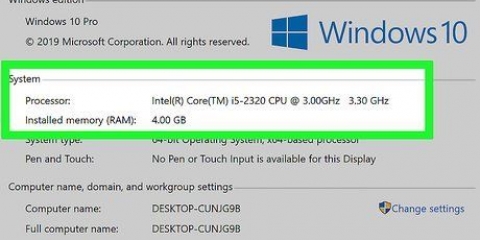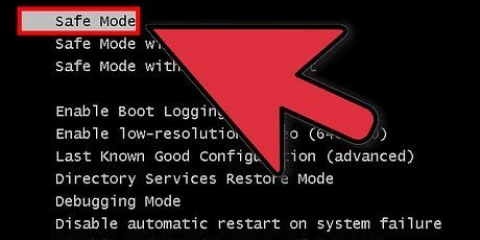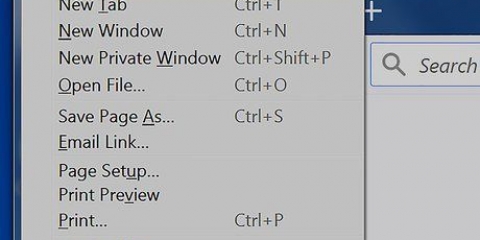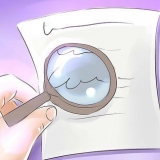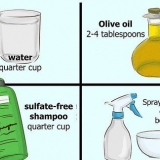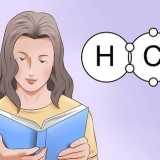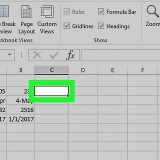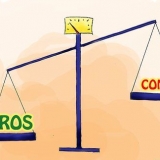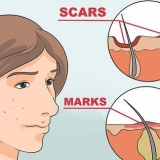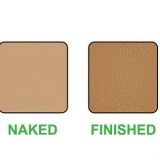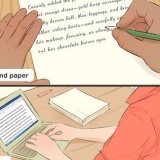Torne-se um administrador no windows
Contente
Este artigo ensinará a você como conceder privilégios de administrador em um computador Windows. Para fazer isso, o computador deve estar conectado a uma conta de administrador. Nesse caso, você pode criar uma conta de administrador oculta que pode ser usada para obter privilégios de administrador a qualquer momento. Você também pode habilitar privilégios de administrador em sua própria conta, se puder acessar o menu Contas de outra conta de administrador ou da conta de administrador oculta.
Degraus
Parte 1 de 3: Habilitando a conta de administrador oculta

1. Abra o Menu Iniciar
. Clique no logotipo do Windows no canto inferior esquerdo da tela. - Você deve estar logado em uma conta de administrador para usar este método.
- Se você deseja conceder privilégios de administrador a outra conta neste computador, .

2. modelo prompt de comando. O programa Prompt de Comando agora aparece na parte superior do Menu Iniciar.

3. Clique com o botão direito em
Prompt de comando. Agora você abrirá um menu suspenso. Se você não tiver um botão direito do mouse, use dois dedos para clicar ou tocar no touchpad ou pressione o canto superior direito do touchpad.

4. Clique emExecutar como administrador. Esta opção está no menu suspenso.

5. Clique emsim na caixa de diálogo. Isso abrirá o prompt de comando no modo de administrador.

6. Ative a conta de administrador oculta. Modelo:
administrador de usuário de rede /ativo:sim no prompt de comando e pressione ↵ Entrar.
administrador de usuário de rede /ativo:sim no prompt de comando e pressione ↵ Entrar.
A partir de agora, neste computador você sempre terá a opção de acessar a conta de administrador .
Parte 2 de 3: Abrindo a conta de administrador oculta

1. Reinicie o computador e abra o menu Opções avançadas. Veja como: abra o menu Iniciar
, clique no botão Ligar/Desligar e mantenha ⇧ Shift enquanto o Windows é reiniciado. - Você pode ⇧ Solte Shift quando chegar à tela de Opções Avançadas.

2. Clique emSolução de problemas. Esta é a chave na tela Opções avançadas.

3. Clique emOpções avançadas. Esta opção está quase na parte inferior da tela.

4. Clique emOpções de inicialização. Isso está no lado direito da tela. Isso abrirá uma lista de opções de inicialização.

5. Clique emReiniciar. Esta opção está perto do final da lista.

6. pressione4. Seleciona o modo de segurança. Seu computador agora inicializará no modo de segurança. Isso pode levar alguns minutos.

7. Clique na abaAdministrador. Está no canto inferior esquerdo da tela. Isso abre a conta de administrador.
Pode ser necessário clicar na guia várias vezes para abri-la.
Parte 3 de 3: Alterando as permissões de uma conta normal

1. pressione⊞ vencer+R. Isso abrirá a caixa de texto `Executar`. Se você estiver usando a conta de administrador no modo de segurança, esta é a melhor maneira de abrir `Executar`. Isso nem sempre funciona através do menu iniciar.
- Se você estiver em uma conta de administrador normal, também poderá abrir `Executar` no menu Iniciar.

2. modelo netplwiz e pressione↵ Entrar. Isso abrirá a janela Contas.
Se você digitou isso no menu Iniciar, clique em `netplwiz` na parte superior do menu.

3. Selecione sua própria conta. Clique no nome da conta ou nome de usuário de sua própria conta. Se você estiver usando um computador compartilhado, talvez seja necessário rolar para baixo para encontrar sua conta.

4. Clique emPropriedades. Está no canto inferior direito da janela. Isto irá abrir uma nova janela.

5. Clique na abaAssociação ao grupo. Isso está no topo da nova janela.

6. Selecione a opção `Administrador`. Esta opção está no meio da janela.

7. Clique emOK. Esta opção está na parte inferior da janela.

8. Clique emOK. Você encontrará este botão na parte inferior da janela. Aplique as alterações.

9. Reinicie seu computador. Após a reinicialização, você deve sair do modo de segurança e sua conta agora deve ter privilégios de administrador.
Pontas
No modo de segurança, você só tem acesso limitado a determinadas partes do Windows. Se você quiser ter todas as opções disponíveis, é melhor conceder privilégios de administrador à sua própria conta, em vez de usar o modo de segurança com a conta de administrador oculta.
Avisos
- Nunca se torne um administrador sem permissão expressa do administrador real.
Artigos sobre o tópico "Torne-se um administrador no windows"
Оцените, пожалуйста статью
Similar
Popular